Davno so minili časi ukvarjanja z videokasetami, da bi posneli svoje najljubše televizijske programe (otroci 80 -ih let vedo, o čem govorim). Zdaj lahko v le nekaj kliki daljinskega upravljalnika kupite napravo, ki bo opravljala isto nalogo. Toda tudi v današnjem digitalnem podnebju obstajajo zapleti, ki jih prinaša tako udobje.
Glavne težave, ki se lahko pojavijo pri digitalnem video snemalniku (DVR), so, da ste obtičali pri vseh zmogljivostih, ki so priložene napravi. To lahko poleg dodatnih stroškov, naštetih na mesečnem računu ponudnika internetnih storitev, ljudi popolnoma odvrne. Zakaj torej ne bi zgradili svojega?
Kazalo
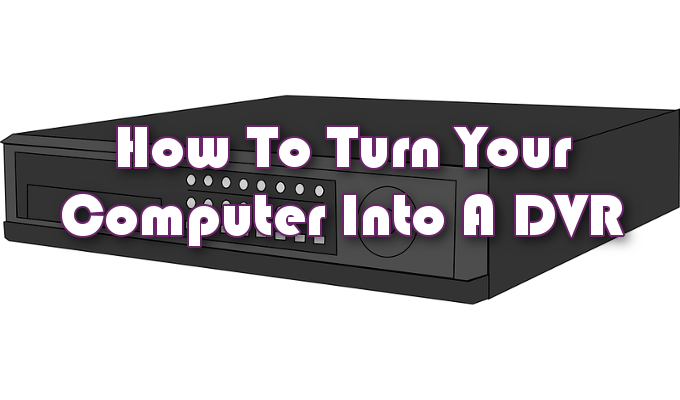
Izdelava lastnega DVR -ja ni tako zastrašujoča, kot bi si kdo mislil. Z nekaj kosov opreme, ki ni na voljo, se lahko odrečete plačilu mesečne pristojbine za storitev, ki običajno spremlja uporabo te funkcije.
Ne samo to, ker boste to počeli sami, boste lahko spreminjali tehnologijo, kadar koli boste čutili potrebo. To vključuje razširitev baze shranjevanja z nadgradnjami trdega diska in prilagoditvijo uporabniškega vmesnika na nekaj, kar je lažje krmariti.
DVR je v bistvu samo trdi disk z možnostjo vmesnika s televizorjem in nekaj spremljajoče programske opreme, ki vam pomaga prevzeti nadzor. Torej, nehajte plačevati mesečno funkcijo, ko bi lahko namesto tega dobro uporabili stari namizni računalnik.

Kako računalnik spremeniti v DVR
Če želite vzpostaviti bazo za svoj novi DVR, boste želeli odstraniti prah s starega računalnika oz kupiti prenovljeno lahko dobite poceni. Če imate v prihodnosti načrte za širitev ali namestitev novejših komponent, je najboljši računalnik.
Lahko bi uporabili prenosni računalnik, vendar bi ga bilo težko posodobiti, saj je večina v oddelku za razširitev zelo omejena. Mac je tudi spodobna izbira, vendar bo računalnik običajno imel veliko več razpoložljivih možnosti.
Snemanje videoposnetkov standardne ločljivosti (SD) ne potrebuje veliko energije. Snemanje in gledanje videoposnetkov visoke ločljivosti (HD) ali Blu-ray je povsem druga zver. Višja kot je definicija, več energije bo potrebno.
Pri nastavitvi DVR -ja boste pozorni na nekaj posebnih delov.
- Procesor - Dokler imate procesor, ki lahko poganja najnovejše operacijske sisteme, ne bo treba biti nič posebnega. Kodiranje za DVR bo upravljala kartica za zajem televizorja, kar bo težko dvignilo procesorska ramena.
- Trdi disk - Snemanje enega filma, zlasti v HD, vas običajno stane gigabajt ali več prostora na trdem disku. Tovrstne stvari se lahko hitro povečajo, zato je treba imeti dovolj prostora za vzdrževanje vašega DVR -ja. Trdi diski so z leti postali precej poceni, zato nakup novega ne bi smel zažgati vaše denarnice. Če pa ste obtičali pri gotovini, jo lahko pozneje vedno razširite, ko se začetni trdi disk napolni.
- Grafična/video kartica - To bo dražji del nastavitve vašega DVR -ja. Potrebovali boste dovolj zmogljivo kartico, ki lahko obdela video signal, ki se pošlje na vaš televizor. Za HD in Blu-ray bo potrebna grafična kartica z nekaj spodobnimi močmi. Ne bojte se razmetavati s to komponento, saj je to povezano s tem, v kaj bodo vaše oči gledale, ko gre za kakovost videa, ki ga gledate.
- Spomin - 2 GB pomnilnika z naključnim dostopom (RAM) bo zagotovilo bolj gladko izkušnjo vašega DVR -ja standardne ločljivosti. Kljub temu bo nadgradnja na 4 GB+ omogočila, da vse skrbi v zvezi s HD hitro izginejo. Več je vedno bolje, RAM pa je danes precej poceni.
- Napajanje - Čim močnejše so komponente, ki ste jih izbrali zgoraj, več energije boste potrebovali za njihovo delovanje. Na spletu poiščite kalkulator napajalnika (PSU), da ugotovite, koliko energije bo potreboval vaš DVR.

Kartice za zajem televizorja
Za razliko od večine današnjih televizorjev ima kartica za zajem televizorja svoj sprejemnik za sprejem televizijskih signalov. Vrhunske kartice za zajemanje bodo imele vgrajene procesorje, ki bodo zmožni obdelati vsa kodiranja signala. To bo glavnemu računalniškemu procesorju vzelo veliko stresa, zato ga kupite.
Ko preučujete posebnosti svoje kartice za zajem videa, je pomembno, da poiščete tisto, ki bi lahko sprejela transportni tok MPEG-2 v DBV in ATSC. Te kartice se včasih imenujejo tudi digitalne strojne kartice in so boljša različica kartic za zajem videa, saj se večina televizije predvaja digitalno in ne analogno.
Večina kartic za zajem videa je bodisi medsebojno povezanih s perifernimi komponentami (PCI) ali PCI-Express in se lahko prilegajo v reže na matični plošči računalnika. Obstajajo tudi naprave za zajem videa, ki lahko zasedejo režo USB 2.0, če želite to pot.

DVR programska oprema
Kar zadeva programsko opremo, potrebno za izvajanje DVR, je na voljo veliko možnosti. Nekatere od teh možnosti so celo brezplačne za uporabo. Izbrana kartica za zajem videa lahko celo vsebuje svojo programsko opremo DVR, ki jo lahko uporabite ali ne. Dokler vam je programska oprema všeč, lahko prihranite čas in denar pri iskanju dodatne programske opreme.
Možnosti programske opreme, ki jih imate, so odvisne od operacijskega sistema, na katerega ste se odločili. Operacijski sistem Linux ima MythTV (brezplačna možnost) oz SageTV. SageTV lahko uporabite tudi za operacijski sistem Windows, kar je koristno, če se odločite dvojni zagon obeh operacijskih sistemov.
Windows ima tudi dostop do GB-PVR (brezplačno) in BeyondTV. Uporabniki Mac -a bodo našli tudi to Elgatov EyeTV ali Miglia's EvolutionTV najboljši bang za svoj denar. Potem obstaja NextPVR ki deluje na vseh treh.
To je še ena osebna izbira, saj sta uporabniški vmesnik in prilagajanje res vse, kar se med aplikacijami razlikuje. Nekateri potrebujejo internetno povezavo za pošiljanje programskih informacij na vaš DVR, drugi pa lahko uporabljajo spletni brskalnik.

Uživanje v plodovih vašega dela
Ko priključite vse notranje komponente in namestite programsko opremo, na novo sestavljeni DVR priključite na televizor.
- Najprej priključite kabelsko povezavo ali satelitski kabel na vhod kartice za zajem videa.
- Nato priključite video kartico računalnika DVR na televizor. Za ogled v visoki ločljivosti je potrebna povezava HDMI.
- Zvočni izhod računalnika priključite na vhode na televizorju ali sistemu za domači kino.
- Postopek zaključite tako, da računalnik povežete z internetom in vklopite vse. Dovolite nalaganje seznama programov in pripravljeni boste gledati in snemati TV-oddaje s svojim nepogodbenim samostojnim DVR-jem.
Dobrodošli na Help Desk Geek- blogu, polnem tehničnih nasvetov zaupanja vrednih tehničnih strokovnjakov. Imamo na tisoče člankov in vodnikov, ki vam pomagajo odpraviti katero koli težavo. Naši članki so bili od objave leta 2008 prebrani več kot 150 milijonov krat.
Naročite se na Help Desk Geek.
Pridružite se več kot 15.000 drugim, ki prejemajo dnevne nasvete, trike in bližnjice neposredno v mapo »Prejeto«.
Sovražimo tudi neželeno pošto, kadar koli se odjavite.


